
|
CLI EQUIVALENT
|
im issues
|

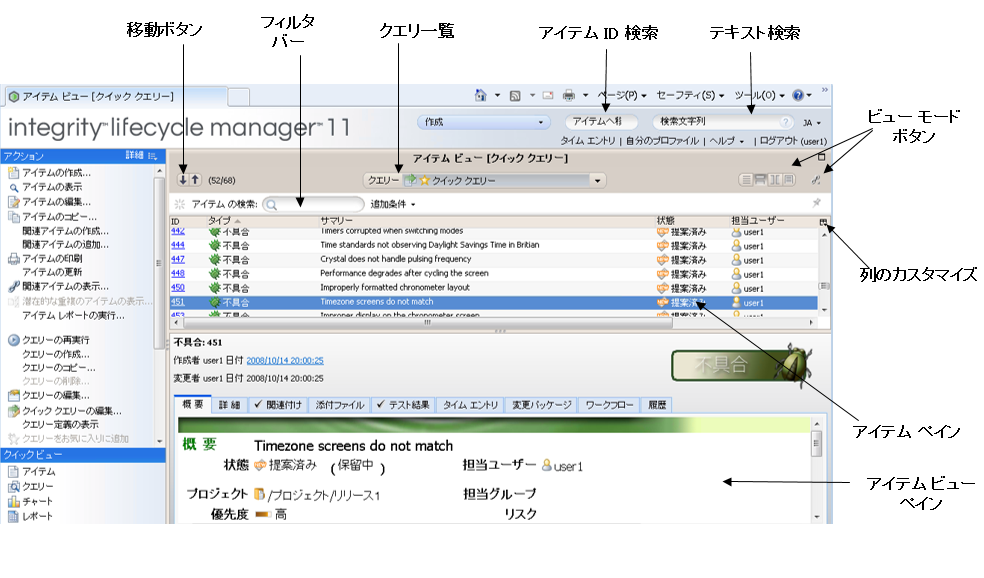
コンポーネント | 説明 | ||
アイテム ID 検索 | アイテムを ID で検索します。 検索対象のアイテムの ID が分かる場合は、「アイテム ID」フィールドに ID を入力して Enter キーを押します。 ドキュメント バージョン管理が有効な場合、バージョン付きアイテムを検索することもできます。バージョン付きアイテムの ID を入力するには、ライブ アイテム ID-メジャー.マイナー (たとえば 184-1.2 ) の形式を使用します。 詳細については、アイテムの検索を参照してください。 | ||
テキスト検索 | アイテムをテキストで検索します。 「テキスト検索」フィールドに検索するテキスト文字列を入力して Enter キーを押します。 詳細については、アイテムの検索を参照してください。 | ||
クエリー一覧 | 定義済みのクエリーを使用してアイテムを検索します。 「クエリー」一覧をクリックし、データ フィルタを使用してクエリーを選択します。 クエリー作成の詳細については、クエリーの作成を参照してください。 | ||
フィルタ バー | 現在の 「アイテム」ペインのアイテムをフィルタします (テキスト検索またはクエリーによるフィルタに加えて実行)。 詳細情報については、アイテムのフィルタを参照してください。 | ||
列構成 (Web のみ) | 「アイテム」ビューの列の表示を構成します。  をクリックして、列構成オプションを選択します。 をクリックして、列構成オプションを選択します。
| ||
プロジェクト フィルタ (GUI のみ) | プロジェクト フィルタでは、プロジェクトのコンテキスト内で Windchill RV&S データベースのクエリーを実行できます。プロジェクト フィルタは、クエリーにもテキスト検索にも適用できます。プロジェクト フィルタでは、データ フィルタを使用してプロジェクトを選択します。プロジェクト フィルタの使用の詳細については、「アイテム」ビューでのプロジェクト フィルタの使用 (GUI)を参照してください。 | ||
クエリー ビルダ (GUI のみ) | アクティブなクエリーのフィルタを定義して、絞り込み時にクエリーを再実行します。
詳細情報については、クエリー ビルダを参照してください。 | ||
移動ボタン (Web のみ) | 「アイテム ビュー」ペインでは、直前に作成、編集、または表示したアイテムが強調表示されます。 別のアイテムを強調表示するには、方向キーをクリックします。 | ||
ビュー モード ボタン (Web のみ) | アイテムとアイテムの関連の表示を切り替えます。 アイテムの表示を切り替えるには、次のいずれかをクリックします。 • 「リスト モード」(  )。1 つのフレーム内にアイテムの一覧を表示します。 )。1 つのフレーム内にアイテムの一覧を表示します。• 「水平分割モード」(  )。アイテムの一覧を上のフレームに表示し、強調表示されているアイテムの詳細を下のフレームに表示します。 )。アイテムの一覧を上のフレームに表示し、強調表示されているアイテムの詳細を下のフレームに表示します。• 「垂直分割モード」( • 「詳細モード」(  )。選択したアイテムの詳細を 1 つのフレームに表示します。 )。選択したアイテムの詳細を 1 つのフレームに表示します。「関連」ビューの表示と位置を切り替えるには、  をクリックしてから、次のいずれかのオプションをクリックします。 をクリックしてから、次のいずれかのオプションをクリックします。• 「関連の非表示」。「関連」ビューを非表示にします (表示されていた場合)。デフォルトでは、「関連」ビューは非表示になっています。 • 「サイドバーで表示する」。「関連」ビューを 「アイテム」ペインや 「アイテムの詳細」ペインの右側のフレームに表示します。 • 「フッターで表示する」。「関連」ビューを 「アイテム」ペインや 「アイテムの詳細」ペインの下のフレームに表示します。 • 「詳細ビューに表示」。「関連」ビューを 「アイテムの詳細」ペインの下のフレームに表示します (表示されていた場合のみ)。 「詳細ペインの中で選択されたアイテムの表示」。「アイテム」ペインや「関連」ビューで選択している項目に基づいて、「アイテムの詳細」ペインや「関連」ビューを動的に更新します。 関連ビューの詳細については、関連ビュー: アイテムの関連の表示を参照してください。 | ||
「アイテム」ペイン | グローバル テキスト検索またはクエリーを実行すると、「アイテム」ペインに結果が表示されます。ここでアイテムを選択すると、そのアイテムの詳細が 「アイテムの詳細」ペインか 「アイテムの詳細の編集」ペインに表示されます。 | ||
「アイテムの詳細」ペイン | 「アイテム」ビュー ペインで選択したアイテムの詳細が表示されます。 GUI では、「アイテムの詳細」ペインがデフォルトで 「アイテム」ビューに組み込まれていますが、1 つのビューにアイテムの詳細を表示できます。 詳細については、アイテムの詳細の表示を参照してください。 |